win10 windows ink工作区怎么打开 win10 windows ink工作区打开方法
更新时间:2023-11-30 15:09:34作者:run
在win10系统中,windows ink工作区便是其中一项令人瞩目的创新,能够为用户提供了一个全新的数字创作空间,使得使用触摸屏或数字笔进行写作、绘画和标记变得更加便捷和自然。可是win10 windows ink工作区怎么打开呢?本文将详细介绍win10 windows ink工作区打开方法吧!
操作方法如下:
1、右击桌面空白处,选择选项列表中的“个性化”。
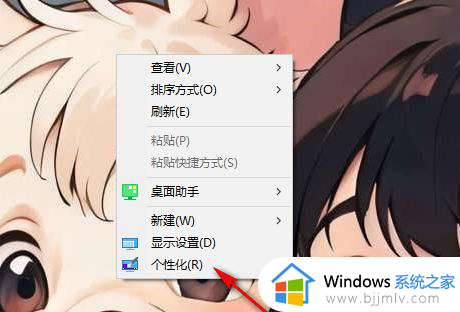
2、进入到新界面后,点击左侧栏中的“任务栏”选项。
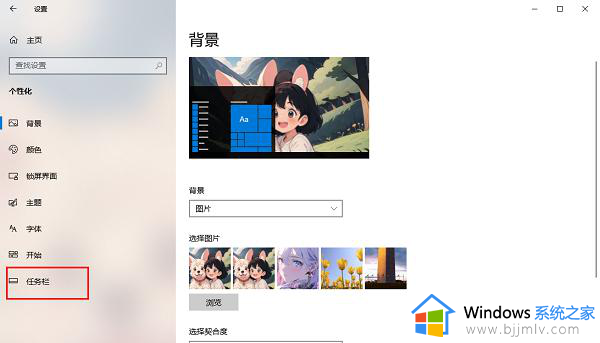
3、随后点击右侧“通知区域”中的“打开或关闭系统图标”。
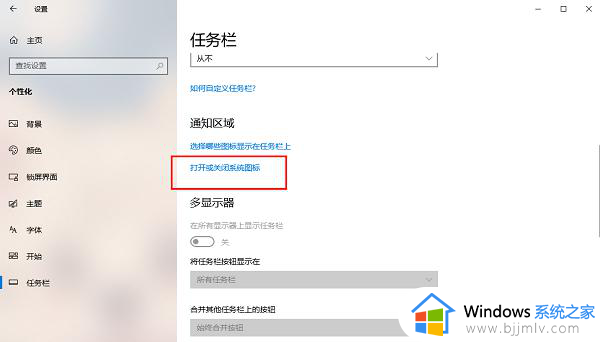
4、然后在其中找到“Winows Ink工作区”,最后将其右侧的开关按钮打开即可。
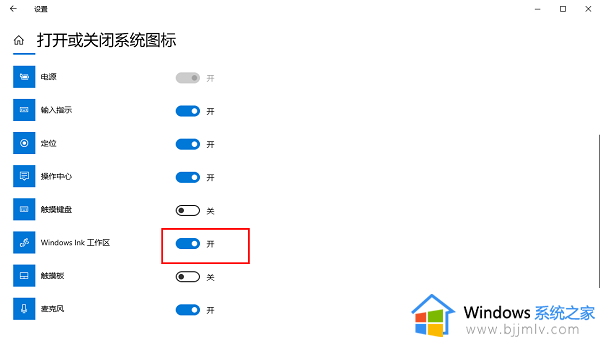
以上就是win10 windows ink工作区打开方法的全部内容,如果有不了解的用户就可以按照小编的方法来进行操作了,相信是可以帮助到一些新用户的。
win10 windows ink工作区怎么打开 win10 windows ink工作区打开方法相关教程
- win10如何打开windows ink工作区 win10怎么打开windows ink工作区
- window10按w出现工作区怎么办 window10一按w就出现工作区如何处理
- win10区域和语言在哪里打开 win10系统区域语言设置打开方法
- win10的画图工具在哪里打开 win10怎么打开画图工具
- win10电脑工具在哪里打开 win10电脑桌面管理工具怎么打开
- win10如何更改工作组名称 win10修改工作组名称设置方法
- win10桌面小工具打不开了怎么办 win11电脑桌面小工具打不开了处理方法
- win10工作组无法修改怎么办 win10如何更改工作组
- win10画图工具快捷键在哪里打开 win10自带画图工具打开方法详解
- win10截图工具快捷键操作方法 win10截图工具快捷键怎么截取
- win10如何看是否激活成功?怎么看win10是否激活状态
- win10怎么调语言设置 win10语言设置教程
- win10如何开启数据执行保护模式 win10怎么打开数据执行保护功能
- windows10怎么改文件属性 win10如何修改文件属性
- win10网络适配器驱动未检测到怎么办 win10未检测网络适配器的驱动程序处理方法
- win10的快速启动关闭设置方法 win10系统的快速启动怎么关闭
win10系统教程推荐
- 1 windows10怎么改名字 如何更改Windows10用户名
- 2 win10如何扩大c盘容量 win10怎么扩大c盘空间
- 3 windows10怎么改壁纸 更改win10桌面背景的步骤
- 4 win10显示扬声器未接入设备怎么办 win10电脑显示扬声器未接入处理方法
- 5 win10新建文件夹不见了怎么办 win10系统新建文件夹没有处理方法
- 6 windows10怎么不让电脑锁屏 win10系统如何彻底关掉自动锁屏
- 7 win10无线投屏搜索不到电视怎么办 win10无线投屏搜索不到电视如何处理
- 8 win10怎么备份磁盘的所有东西?win10如何备份磁盘文件数据
- 9 win10怎么把麦克风声音调大 win10如何把麦克风音量调大
- 10 win10看硬盘信息怎么查询 win10在哪里看硬盘信息
win10系统推荐